Forfatter:
Marcus Baldwin
Oprettelsesdato:
19 Juni 2021
Opdateringsdato:
1 Juli 2024
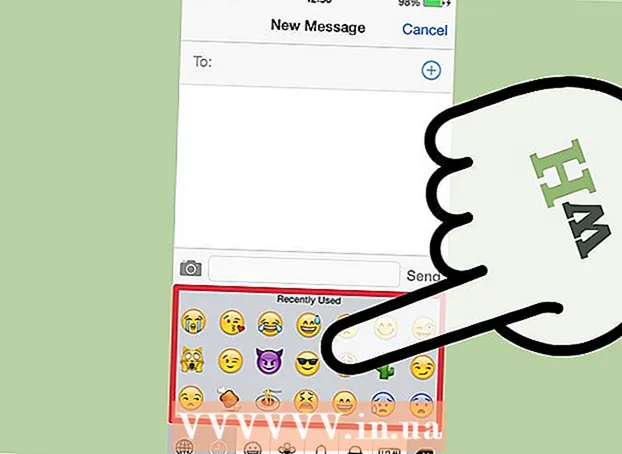
Indhold
- Trin
- Del 1 af 7: Western Emoticons
- Del 2 af 7: Oriental Emoticons
- Del 3 af 7: Tastaturkommandoer (iOS)
- Del 4 af 7: Tastaturkommandoer (Android)
- Del 5 af 7: Tastaturkommandoer (Mac)
- Del 6 af 7: Tastaturkommandoer (Windows)
- Del 7 af 7: Emoji
Emoticons er en enkel og sjov måde at formidle følelser eller tilføje intonation til tekst, så at sige. Der er to hoved emoji -stilarter: vestlig emoji og østlig emoji. Disse to stilarter udgør langt de fleste emojis, der findes på internettet på internettet. Der er også emoji - et grafisk sprog, der bruger billedkombinationer i stedet for ord. Emojis er ikke så udbredt, men de er mere attraktive end simple humørikoner.
Trin
Del 1 af 7: Western Emoticons
 1 Ved, hvordan du indtaster vestlige humørikoner. Vestlige humørikoner er vist i chat -tjenester som IRC og AOL (i Nordamerika og Europa). De indtastes normalt vandret fra venstre mod højre. Toppen (hovedet) af emojien er næsten altid placeret på venstre side.
1 Ved, hvordan du indtaster vestlige humørikoner. Vestlige humørikoner er vist i chat -tjenester som IRC og AOL (i Nordamerika og Europa). De indtastes normalt vandret fra venstre mod højre. Toppen (hovedet) af emojien er næsten altid placeret på venstre side. - Vestlige emojis har en tendens til at fokusere på ansigtet og har en bogstavelig betydning i de fleste tilfælde.
- Vestlige humørikoner bruger ofte latinske bogstaver adskilt af symboler.
 2 Brug et symbol.:at angive øjne (i de fleste tilfælde)... Selv om øjnene i nogle humørikoner er angivet forskelligt.
2 Brug et symbol.:at angive øjne (i de fleste tilfælde)... Selv om øjnene i nogle humørikoner er angivet forskelligt.  3 Tilføj en næse, hvis du vil. Vestlige humørikoner kommer med og uden næse; næsen er angivet med symbolet -... Om du skal tilføje en næse er op til dig.
3 Tilføj en næse, hvis du vil. Vestlige humørikoner kommer med og uden næse; næsen er angivet med symbolet -... Om du skal tilføje en næse er op til dig.  4 Opret et humørikon. Det enkleste humørikon er et smilende humørikon :)... Du kan oprette mange andre emoji baseret på denne emoji, f.eks. Tilføje en hat (]:)) eller skæg (:)}) Nedenfor er de mest almindelige vestlige humørikoner:
4 Opret et humørikon. Det enkleste humørikon er et smilende humørikon :)... Du kan oprette mange andre emoji baseret på denne emoji, f.eks. Tilføje en hat (]:)) eller skæg (:)}) Nedenfor er de mest almindelige vestlige humørikoner: Følelser og handlinger Følelse / handling Emoticon Lykke :):-) * Sorg :( Spænding : D Fremspringende tunge : P Latter XD Elsker 3 Forbavselse : O Blinke ;) Ingen ord! :& Skrig :*(:’( Berørte : S Utilfreds : Vred >:( Stejl B) Ligegyldig : Ond >:) Sløv :- Mistillid O_o Giv mig fem! o / o Okay o / Kys :^* Kedsomhed | -O
* Du er velkommen til at tilføje næser eller andre elementer til disse emojis.Tegn og objekter Karakter / objekt Emoticon Robotpoliti ([( Robot [:] Mickey Mouse ° o ° julemanden * Homer Simpson ~ (_8 ^ (I) Marge Simpson @@@@@:^) Bart Simpson ∑:-) Rosen @>-->-- Fisk *)))-{ Pave +:-) Lenny ( ͡° ͜ʖ ͡°) Skateboarder o [-]: Pil ------ K Sværd ========[===] Onkel Sam =):-) Wilma Flintstone &:-) Hund : o3
Del 2 af 7: Oriental Emoticons
 1 Ved, hvordan du indtaster orientalsk emoji. Orientalske humørikoner er almindelige i Sydøstasien. De har en tendens til at være frontale humørikoner i modsætning til de vestlige humørikons vandrette orientering. I orientalske humørikoner lægges der mere vægt på øjnene, som bruges til at formidle følelser.
1 Ved, hvordan du indtaster orientalsk emoji. Orientalske humørikoner er almindelige i Sydøstasien. De har en tendens til at være frontale humørikoner i modsætning til de vestlige humørikons vandrette orientering. I orientalske humørikoner lægges der mere vægt på øjnene, som bruges til at formidle følelser. - Mange orientalske humørikoner bruger ikke latinske bogstaver, hvilket giver flere muligheder for at oprette en række forskellige humørikoner, men nogle computere viser ikke alle de anvendte tegn.
 2 Overvej at inkorporere en krop i emojien. Mange orientalske humørikoner bruger symbolet ( ) for at angive konturerne af hovedet eller kroppen. For at angive kroppens / hovedets konturer eller ej - det er op til dig.
2 Overvej at inkorporere en krop i emojien. Mange orientalske humørikoner bruger symbolet ( ) for at angive konturerne af hovedet eller kroppen. For at angive kroppens / hovedets konturer eller ej - det er op til dig.  3 Brug symboltabellen til at finde et symbol. Windows og macOS har en symboltabel, der indeholder alle de tilgængelige symboler. Brug denne tabel til at finde symbolerne til oprettelse af humørikoner, men husk, at visse symboler muligvis ikke vises på en anden computer.
3 Brug symboltabellen til at finde et symbol. Windows og macOS har en symboltabel, der indeholder alle de tilgængelige symboler. Brug denne tabel til at finde symbolerne til oprettelse af humørikoner, men husk, at visse symboler muligvis ikke vises på en anden computer. - Windows: klik ⊞ Vind+R og indtast charmap... Symbolbordet åbnes. Vælg en bestemt skrifttype i rullemenuen (øverst). Søg og download Code2000 -skrifttypen online for at få adgang til ethvert symbol for at oprette orientalske humørikoner.
- macOS: Åbn Apple -menuen, og vælg Systemindstillinger. Klik på "Tastatur", gå til fanen "Tastatur", og marker afkrydsningsfeltet ud for "Vis tegntabel i menuen". Klik på det nye ikon, der vises ved siden af uret, og vælg Vis symboltabel. MacOS har allerede indbyggede symboler til at skabe orientalske emojis.
Følelse / objekt Emoticon Smil / glæde ^_^(^_^) * Bekymret / vred (>_) Nervøs (^_^;) Søvnig / irriteret (-_-) Forvirret ((+_+)) Ryger o ○ (-。-) y- ゜ ゜ ゜ Blæksprutte C:。ミ Fisk >゜)))彡 Løg (_ _)> Blinker (^_-)-☆ Kat (=^・・^=) Begejstret (*^0^*) Trækker på skuldrene ¯\_(ツ)_/¯ Hovedtelefoner ((d [-_-] b)) Træt (=_=) Vælter over bordet (i raseri) (╯°□°)╯︵ ┻━┻ I vrede (ಠ益ಠ) Gør dette! (☞゚ヮ゚)☞ Overmand (o Misbilligelse ಠ_ಠ
* I orientalske humørikoner bruges symbolet til at angive et ansigt eller ej ( )
Del 3 af 7: Tastaturkommandoer (iOS)
 1 Start appen Indstillinger på din iOS -enhed. Du kan udstede en kommando for øjeblikkeligt at indtaste et komplekst orientalsk humørikon.
1 Start appen Indstillinger på din iOS -enhed. Du kan udstede en kommando for øjeblikkeligt at indtaste et komplekst orientalsk humørikon.  2 Klik på Generelt> Tastatur> Kommandoer.
2 Klik på Generelt> Tastatur> Kommandoer. 3 Klik på "+" for at oprette et nyt team.
3 Klik på "+" for at oprette et nyt team. 4 Kopiér eller indtast smiley i feltet "Frase".
4 Kopiér eller indtast smiley i feltet "Frase". 5 Indtast en kommando i kommandofeltet. Indtast ikke almindelige ord som kommandoer, da de ændres til humørikoner.
5 Indtast en kommando i kommandofeltet. Indtast ikke almindelige ord som kommandoer, da de ændres til humørikoner. - Indtast kommandoer i HTML -stil. For eksempel, hvis du opretter en kommando til humørikonet (╯°□°)╯︵ ┻━┻, som en kommando, indtast & bord;hvor symboler & og ; forhindrer dig i at erstatte ordet "bord" med et smilende ansigt.
 6 Indtast kommandoen, og tryk på.Pladsfor at vise et humørikon (i tekst, besked, brev osv.).
6 Indtast kommandoen, og tryk på.Pladsfor at vise et humørikon (i tekst, besked, brev osv.).
Del 4 af 7: Tastaturkommandoer (Android)
 1 Download appen "Look of Disapproval". Det er en gratis app, der giver dig mulighed for hurtigt at kopiere mange emojis til dit Android -udklipsholder for at indsætte dem i en tekstboks. Du kan også tilføje brugerdefinerede humørikoner.
1 Download appen "Look of Disapproval". Det er en gratis app, der giver dig mulighed for hurtigt at kopiere mange emojis til dit Android -udklipsholder for at indsætte dem i en tekstboks. Du kan også tilføje brugerdefinerede humørikoner. - Du kan downloade denne applikation fra Google Play Butik.
 2 App'en indeholder hundredvis af indbyggede humørikoner, som du kan gennemse.
2 App'en indeholder hundredvis af indbyggede humørikoner, som du kan gennemse. 3 Klik på "+" for at oprette din egen emoji. Dette humørikon vil blive vist på listen "Brugerdefineret".
3 Klik på "+" for at oprette din egen emoji. Dette humørikon vil blive vist på listen "Brugerdefineret".  4 Klik på et humørikon for at kopiere det til dit udklipsholder.
4 Klik på et humørikon for at kopiere det til dit udklipsholder. 5 Tryk og hold på tekstboksen; i menuen, der åbnes, skal du vælge "Indsæt" for at indsætte det kopierede humørikon.
5 Tryk og hold på tekstboksen; i menuen, der åbnes, skal du vælge "Indsæt" for at indsætte det kopierede humørikon.
Del 5 af 7: Tastaturkommandoer (Mac)
 1 Åbn Apple -menuen, og vælg Systemindstillinger. Du kan udstede en kommando for øjeblikkeligt at indtaste et komplekst orientalsk humørikon.
1 Åbn Apple -menuen, og vælg Systemindstillinger. Du kan udstede en kommando for øjeblikkeligt at indtaste et komplekst orientalsk humørikon.  2 Vælg "Tastatur" og gå til fanen "Tekst".
2 Vælg "Tastatur" og gå til fanen "Tekst". 3 Klik på "+" for at oprette et nyt team.
3 Klik på "+" for at oprette et nyt team. 4 Indtast kommandoen. Indtast ikke almindelige ord som kommandoer, da de ændres til humørikoner.
4 Indtast kommandoen. Indtast ikke almindelige ord som kommandoer, da de ændres til humørikoner. - Indtast kommandoer i HTML -stil. For eksempel, hvis du opretter en kommando til humørikonet C:。ミ, som en kommando, indtast & octopus;hvor symboler & og ; forhindrer dig i at erstatte ordet "blæksprutte" med et humørikon.
 5 Indtast en smiley i feltet "C".
5 Indtast en smiley i feltet "C". 6 Indtast kommandoen, og tryk på.Pladsfor at vise et humørikon (i tekst, besked, brev osv.).
6 Indtast kommandoen, og tryk på.Pladsfor at vise et humørikon (i tekst, besked, brev osv.).
Del 6 af 7: Tastaturkommandoer (Windows)
 1 Download "Auspex". Dette er et gratis værktøj designet til at fremskynde skrivningen og kan bruges til at oprette tastaturkommandoer, der ændres til emojis.
1 Download "Auspex". Dette er et gratis værktøj designet til at fremskynde skrivningen og kan bruges til at oprette tastaturkommandoer, der ændres til emojis. - Du kan downloade dette værktøj her. Du bliver nødt til at pakke arkivet ud ved at højreklikke på det og vælge "Uddrag til aktuel mappe".
 2 Start Auspex. Det lancerede værktøj vises i systembakken.
2 Start Auspex. Det lancerede værktøj vises i systembakken.  3 Højreklik på værktøjsikonet i systembakken og vælg "Vis". Funktionsvinduet åbnes.
3 Højreklik på værktøjsikonet i systembakken og vælg "Vis". Funktionsvinduet åbnes.  4 Klik på Filer> Ny fra guiden. Vinduet til oprettelse af kommandoer åbnes.
4 Klik på Filer> Ny fra guiden. Vinduet til oprettelse af kommandoer åbnes.  5 I kommandoen Trin to skal du indtaste kommandoen. Indtast ikke almindelige ord som kommandoer, da de ændres til humørikoner.
5 I kommandoen Trin to skal du indtaste kommandoen. Indtast ikke almindelige ord som kommandoer, da de ændres til humørikoner. - Indtast kommandoer i HTML -stil. For eksempel, hvis du opretter en kommando til humørikonet (ಠ益ಠ), som en kommando, indtast & rage;hvor symboler & og ; forhindrer dig i at erstatte ordet "raseri" med et smilende ansigt.
 6 Skriv eller indsæt et humørikon i den store boks nederst i vinduet, og klik derefter på OK.
6 Skriv eller indsæt et humørikon i den store boks nederst i vinduet, og klik derefter på OK. 7 Indtast kommandoen, og tryk på.Plads,Fanen ↹, eller ↵ Indtast, for at vise et humørikon (i tekst, besked, brev osv.). Du kan ændre disse taster i menuen "Udløst af" i Auspex -værktøjet.
7 Indtast kommandoen, og tryk på.Plads,Fanen ↹, eller ↵ Indtast, for at vise et humørikon (i tekst, besked, brev osv.). Du kan ændre disse taster i menuen "Udløst af" i Auspex -værktøjet.
Del 7 af 7: Emoji
 1 Emoji er et grafisk sprog, der bruger billedkombinationer i stedet for ord. Emoji er meget populær i chatrum og på mobile enheder.
1 Emoji er et grafisk sprog, der bruger billedkombinationer i stedet for ord. Emoji er meget populær i chatrum og på mobile enheder. - 2 Find ud af, om dit system eller program understøtter emoji, da emoji indeholder et ikke-standardtegnsæt.
- iOS: alle enheder, der kører iOS 5 eller nyere, understøtter emoji. Klik her for at få instruktioner om, hvordan du aktiverer emoji på din iOS -enhed.
- Android: ikke alle Android -enheder understøtter emoji, selvom nogle apps som Hangouts og WhatsApp gør det. Klik her for at konfigurere understøttelse af emoji på din Android -enhed.
- OS X: OS X 10.7 og senere understøtter emoji.
- Windows 7 og tidligere understøtter emoji i browsere, så opdater venligst din browser til den nyeste version.
- Windows 8: dette system har et indbygget emoji-tastatur. For at aktivere dette tastatur skal du gå til skrivebordstilstand, højreklikke på proceslinjen og vælge Værktøjslinje> Tryk på tastatur. Et tastaturikon vises ved siden af proceslinjen.
 3 Hvis du vil tilføje et emoji -billede til teksten, skal du vælge et bestemt tegn (og ikke et sæt tegn som i humørikoner). Symboludvælgelsesprocessen afhænger af operativsystemet.
3 Hvis du vil tilføje et emoji -billede til teksten, skal du vælge et bestemt tegn (og ikke et sæt tegn som i humørikoner). Symboludvælgelsesprocessen afhænger af operativsystemet. - iOS: Når du har aktiveret emoji -tastaturet, skal du trykke på det smilende emoji -ikon for at åbne emoji -tastaturet. Hvis du har flere sprog installeret på dit system, vil ikonet ligne en globus, ikke et smilende humørikon. Rul gennem listen over emoji -symboler, og klik på den, du vil indsætte.
- Android: Processen til åbning af en liste over emoji -tegn afhænger af Android -versionen. I de fleste tilfælde skal du trykke på (eller trykke og holde på) det smilende emoji -ikon. Rul gennem listen over emoji -symboler, og klik på den, du vil indsætte.
- OS X: i version 10.9 og 10.10 tryk ⌘ Cmd+Ctrl+Pladsfor at åbne en liste over emoji -symboler. I 10.7 og 10.8 skal du åbne menuen Rediger i det program, du bruger, og vælge Special Characters.Klik på tandhjulsikonet, og vælg Tilpas liste. Marker afkrydsningsfelterne ud for de emoji -symboler, du vil bruge.
- Windows 7 og tidligere: hvis du har opdateret din browser, kan du kopiere og indsætte emoji -symboler fra forskellige databaser, såsom Wikipedia.
- Windows 8: klik på tastaturikonet, du aktiverede i de foregående trin. Klik på det smilende emoji -ikon for at åbne en liste over emoji -symboler. Rul gennem listen over emoji -symboler, og klik på den, du vil indsætte.



